5 metodi efficienti per acquisire screenshot su Android 11
Scopri 5 semplici modi per acquisire screenshot sul tuo Android 11.
- AnyRec Screen Recorder: riproduci lo schermo Android sul computer > clicca su "Snapshot" > scegli l'area di acquisizione > aggiungi annotazioni > salva.
- Combinazioni: Premi i pulsanti "Accensione" e "Volume" > modifica o salva gli screenshot di Android 11.
- Assistente Google: installa l'app > pronuncia "Ehi Google" > pronuncia "Fai uno screenshot".
- Gesto: vai su "Impostazioni" > "Scorciatoie gestuali" > "Fai uno screenshot" > abilita la funzione gestuale.
- Assistive Touch: apri l'app > tocca "Abilita" > "Personalizzato" > "Schermata".
Download sicuro
Download sicuro

Dato che Google ha rimosso l'opzione screenshot dal pulsante di accensione, come puoi screenshot su Android 11 Ora? Quando vuoi condividere post interessanti o salvare una foto, ci sono ancora molti metodi diversi per catturare il tuo Android 11. Continua a leggere questo post per ottenere 5 strumenti di cattura per acquisire screenshot su Android con la dimensione desiderata e la qualità originale.
Lista guida
Il modo migliore per eseguire screenshot di Android 11 senza perdere i punti salienti Acquisisci uno screenshot su Android 11 con semplici combinazioni di tasti Come acquisire schermate utilizzando l'Assistente Google su Android 11 Come utilizzare i gesti per acquisire schermate su Android 11 App Assistive Touch per acquisire schermate su Android 11 Domande frequenti sull'acquisizione di schermate su Android 11Il modo migliore per eseguire screenshot di Android 11 senza perdere i punti salienti
Non importa se desideri eseguire uno screenshot di Android 11 di live streaming, post interessanti o semplicemente dell'interfaccia dell'app, puoi utilizzare AnyRec Screen Recorder per catturare rapidamente tutti i punti salienti. È possibile impostare i tasti di scelta rapida desiderati per scattare istantanee senza mettere in pausa lo schermo. Inoltre, la dimensione dello screenshot può essere regolata liberamente a schermo intero o in un'area selezionata. Fornisce inoltre strumenti di annotazione, funzionalità di modifica e altro ancora per perfezionare gli screenshot. Prova questo strumento di cattura tutto in uno e acquisisci screenshot su Android 11 con alta qualità.

Cattura gli screenshot e registra video dal tuo Android e desktop.
Aggiungi forme, frecce, linee, didascalie, annotazioni e altri elementi.
Modifica il formato del file della foto e scegli facilmente l'area dello screenshot desiderata.
Visualizza l'anteprima degli screenshot, elimina i file o condividili con i siti di social media.
Download sicuro
Download sicuro
Passo 1.Dopo aver già eseguito il mirroring del telefono Android sul tuo computer, puoi avviare il programma e fare clic sul pulsante "Istantanea" per acquisire uno screenshot sul tuo Android 11.

Passo 2.Personalizza l'area dello screenshot del telefono Android spostando il mouse su screenshot parte dello schermo o lo schermo intero.

Passaggio 3.Aggiungi semplicemente annotazioni, come didascalie, frecce, linee e altri elementi. Quindi, fai clic sul pulsante "Salva" per ottenere lo screenshot su Android 11.

Download sicuro
Download sicuro
Acquisisci uno screenshot su Android 11 con semplici combinazioni di tasti
È il metodo predefinito per acquisire uno screenshot su Android 11 che può essere eseguito su tutti i dispositivi Android. Tutto quello che devi fare è che il tuo dito sia sincronizzato. Ecco come scattare istantanee con combinazioni di tasti.
Passo 1.Apri l'applicazione o la pagina web di cui desideri acquisire lo schermo. Può essere una foto dalla tua galleria, un messaggio sul tuo telefono o solo la tua schermata iniziale.
Passo 2.Premi contemporaneamente il pulsante "Accensione" e il pulsante "Volume". Questo è un passaggio piuttosto complicato nel fare questo metodo.
Passaggio 3.Puoi modificare e salvare la foto oppure puoi catturare nuovamente lo schermo su Android 11 se alcuni dettagli non vengono ripresi nel primo scatto.
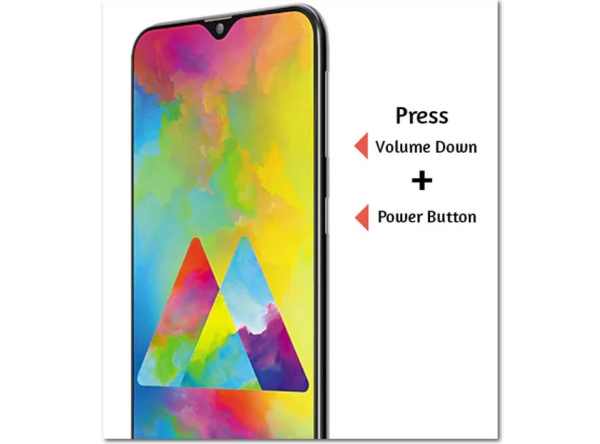
Quando devi acquisire uno screenshot scorrevole su Android 11, puoi toccare il pulsante "Scorri cattura" fino a raggiungere la fine del contenuto.
Ulteriori letture
Come acquisire schermate utilizzando l'Assistente Google su Android 11
La maggior parte dei dispositivi Android ora ha l'Assistente Google, che è uno strumento davvero utile per semplificare il lavoro. Per acquisire screenshot su Android 11, assicurati che "Assistente Google" sia già abilitato sui tuoi dispositivi. Ma non catturerà il tuo schermo in tempo reale poiché c'è un ritardo nel riattivare l'Assistente Google.
Passo 1.Assicurati di aver installato Google Assistant sul tuo Android 11. Vai alla pagina desiderata o allo schermo che desideri catturare sullo schermo sui tuoi dispositivi Android.
Passo 2.Dì "Ehi Google" o "Okay Google" su Android 11. Dicendo questo, si riattiverà l'Assistente Google sul tuo telefono Android.
Passaggio 3.Quando l'Assistente Google è stato avviato e ha risposto al tuo comando. Quindi, pronuncia "Cattura una schermata". L'Assistente Google eseguirà automaticamente l'acquisizione dello schermo su Android 11.
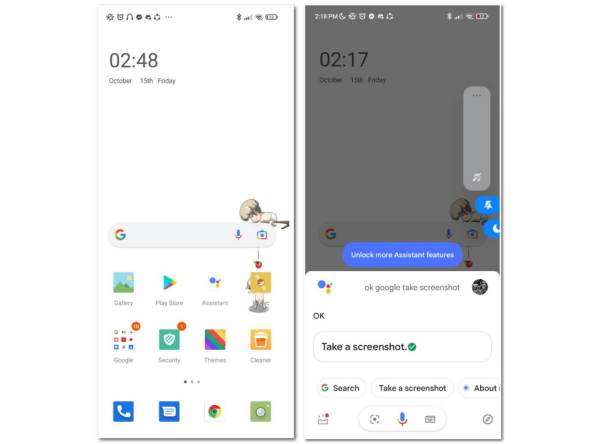
Ulteriori letture
Come utilizzare i gesti per acquisire schermate su Android 11
La funzione Gesti è un altro metodo per acquisire un'istantanea. Con questo, le piccole azioni possono diventare i nostri assistenti nel funzionamento del telefono. Scopri ulteriori dettagli su come acquisire uno screenshot su Android 11 usando le tre dita.
Passo 1. Apri il tuo Android 11 e vai all'applicazione "Impostazioni". Trova la funzione "Gesti" e scegli l'opzione "Navigazione del sistema" sul tuo dispositivo.
Passo 2.Scegli l'opzione "Navigazione gestuale" o l'opzione "Navigazione con 3 pulsanti". Vai alla pagina Web o alla schermata dell'app che desideri acquisire istantanee.
Passaggio 3.Una volta abilitato il gesto, puoi usarlo facendo scorrere le tre dita verso il basso. Ci vorranno screenshot sul tuo telefono Android.
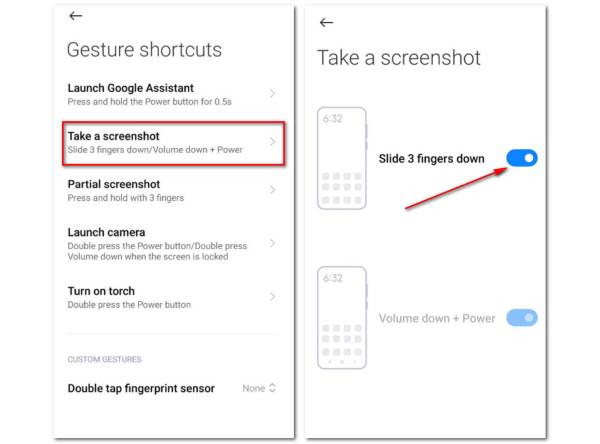
App Assistive Touch per acquisire schermate su Android 11
Quando devi scattare facilmente istantanee sul tuo Android 11, "Assistive Touch" è una delle migliori scelte per gestire il tuo telefono Android. Dopo aver aggiunto lo strumento screenshot all'applicazione, puoi acquisire i file desiderati con un clic.
Passo 1.Sul tuo Android 11, vai sul "Play Store" e scarica l'applicazione "Assistive Touch" su Android 11.
Passo 2.Apri l'applicazione e premi il pulsante "Abilita" per avviare Assistive Touch sul tuo dispositivo Android.
Passaggio 3.Il menu "Personalizzato" consente di impostare tutte le funzionalità e personalizzare gli strumenti desiderati nella barra personalizzata, incluso lo strumento "Screenshot".
Passaggio 4.Quando la barra personalizzata è stata configurata, puoi avviare l'app e toccare il menu "Screenshot" per scattare un'istantanea su Android 11. (Trovare il Cartella screenshot Android.)
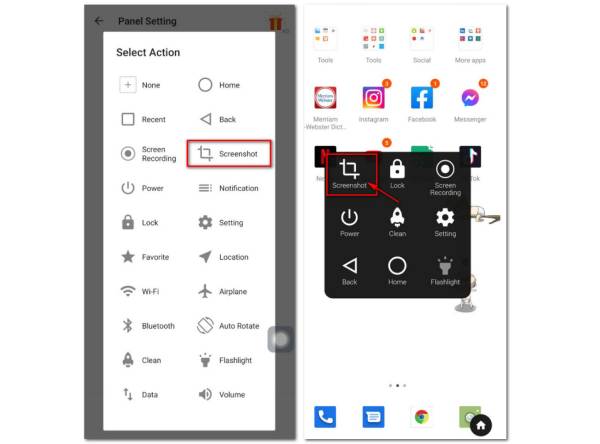
Domande frequenti sullo screenshot di Android 11
-
Perché non puoi acquisire schermate a scorrimento su Android 11?
Perché Google non si sentiva pronto per includere schermate a scorrimento con Android 11. Ma alcune marche di telefoni Android hanno alcune applicazioni OEM che ti consentono di acquisire schermate a scorrimento. Naturalmente, puoi anche scegliere un programma di terze parti.
-
Perché ad alcune delle mie app non è consentito lo screenshot?
Ci sono volte in cui quando hai catturato uno screenshot di una determinata app o il l'acquisizione dell'immagine non funziona. Bene, è perché l'applicazione stessa non lo consente, come i video in streaming. Dovresti chiedere aiuto al tuo assistente google.
-
Ci sono app che ti avvisano quando viene catturato uno screenshot?
Alcune applicazioni inviano notifiche quando qualcuno ha scattato uno screenshot su Android 11, alcuni esempi di questi sono Snapchats, Instagram, Viber, ecc. Potresti ottenere uno screenshot vuoto senza permesso.
Conclusione
Ora che hai imparato i diversi suggerimenti e trucchi su come acquisire uno screenshot su Android 11. Vai avanti e provali sui tuoi dispositivi. Se ti piacciono queste idee e se ti aiutano molto, condividi i tuoi pensieri con noi tramite e-mail. A proposito, puoi correre AnyRec Screen Recorder per acquisire screenshot in qualsiasi momento, anche quando sei tu guardare lo sport in diretta streaming. Prova i tasti di scelta rapida per ottenere un'esperienza migliore.
Download sicuro
Download sicuro
 Dove vengono salvate le schermate su Android
Dove vengono salvate le schermate su Android